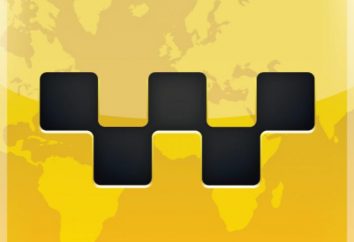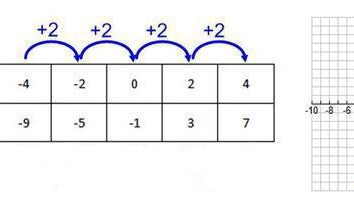Diagnoza awarii komputerowych. Awarie typowy problem z komputerem
Często zdarza się, że po długiej pracy bez awarii komputera niespodziewanie ulega awarii. W tej manifestacji awarii i ich przyczyny mogą być bardzo różne. W każdym przypadku należy najpierw przeprowadzić Komputerowa diagnostyka awarii, aby zrozumieć, jakie członek PC winny nieprawidłowości.
Komputer nie chce się włączyć
Jeśli komputer nie reaguje po naciśnięciu przycisku zasilania, najprawdopodobniej problem w diecie. Więcej niż prostym przypadku – awarii samego przycisku.
inspekcja
Nie natychmiast zdjąć pokrywę systemu lub udać się do centrum serwisowego. Po pierwsze, sprawdź, czy kabel zasilania jest przesuwana (ten, który łączy zasilanie i wylot). Można spróbować po prostu go wyłączyć, a następnie podłączyć ponownie. Również sprawdzić filtr sieciowy , jeśli jest włączona.
Nie jest to rzadka sytuacja, gdy przełącznik na tylnej ściance zasilacza jest ustawiony na „Off”. W tym przypadku rozwiązaniem problemu byłoby najprostszym.
złącza
Jeśli pobieżne badanie zewnętrzne nie przyniosły rezultatów, dodatkowo komputer diagnostyczny do awarii wymaga bardziej skomplikowanych działań. Zdejmij pokrywę obudowy jednostki systemowej. Nie zapomnij odłączyć komputer od sieci.
Sprawdzić, czy któryś z łączników płyt są przemieszczane. Najlepiej jest, aby wyłączyć wszystkie z nich, przetrzyj alkoholem lub wodą kolońską. Następnie trzeba zapoznać się z instrukcją dołączoną do płyty głównej. będzie to oznaczać, gdzie podłączyć wszystkie przewody.

Takie podejście może wyeliminować wiele możliwych przyczyn niepowodzenia: utlenianie styków; Nieprawidłowe okablowanie; sporadyczne przerwy w łańcuchu.
przycisk
Jeśli powyższe kroki nie przyniosły rezultatów, diagnostyka komputerowa awarie powinny być kontynuowane po odłączeniu przycisku zasilania złącze. Jak można zauważyć w trakcie pracy, jest on podłączony do dwóch zacisków płyty głównej. Blisko od metalowych przedmiotów, takich jak spinacz.
Jeśli komputer jest włączony, po tym, najprawdopodobniej, przycisk zasilania jest uszkodzony. Aby tymczasowo wyeliminować niedogodności powodowanych przez ten problem, można po prostu zmienić przyporządkowanie „Reset” poprzez podłączenie przewodu do gniazda „Power On” na płycie głównej. Oznacza to, że do jednego, który został wcześniej zamknięty klipu. Teraz, aby uruchomić komputer będzie musiał nacisnąć przycisk reset na jednostce systemowej.

Druga możliwa wina z tego samego objawu – zwarcie „Reset”. W celu zweryfikowania tej diagnozy, po prostu wyłącz przewód od przycisku reset, a następnie spróbuj włączyć komputer w znany sposób.
problemy z zasilaniem
Jeśli spinacz nie pomoże, prawdopodobnie, płyta główna nie otrzymuje niezbędnej odżywiania. W tym przypadku, diagnostyka komputerowa awarie powinny kontynuować sprawdzanie ATX P4 i złączy.

ATX – jest złącze 24, w którym szpilki. P4 ma kwadratowy kształt, a na nim są cztery przewody (czasami nawet do ośmiu numerów). Wystarczy odłączyć, a następnie podłączyć ponownie złączy.
Zasilacz
Jeśli poprzednie kroki nie doprowadziły do pozytywnego wyniku, BP spadł, ale jest prawdopodobne, że to nie jest w stu procentach. Dalsze diagnostyka komputerowa w domu będzie wymagała podłączenia znany dobry dopływ zasilania do komputera.
Najprostszym sposobem, aby wykonać ten krok, jeśli masz kilka komputerów w domu. W przeciwnym razie będziesz musiał skontaktować się z centrum serwisowym. Zakup nowego zasilacza do diagnozowania problemów – nie jest najlepszym rozwiązaniem, ponieważ urządzenie może być sprawne, ale problem przejawiać się w związku z innymi problemami.
płyta główna
Po wymianie zasilacz nie włączyć komputer? Można powiedzieć, że w tym przypadku, diagnostyka komputerowa zakończona i dół przyszedł płyty głównej. Najlepiej jest wymienić go raz naprawa takiego sprzętu nie jest uzasadnione, jako że cena zabiegu może być wyższa niż nowego instrumentu.
Usterki
Jeśli problemy występują niespodziewanie i jest przypadkowa w czasie pracy, diagnostyka System komputerowy powinien zacząć najważniejszych aktualizacji oprogramowania. On może być nadana OS, sterowniki, Anti-Virus. Jeśli żaden sprzęt ochronny nie jest zainstalowany, należy wykonać swoją instalację, a następnie przeprowadzić pełne skanowanie komputera w poszukiwaniu wirusów.
RAM
Często stabilność pracy komputera jest zakłócony z powodu usterki RAM. By to sprawdzić, istnieje wiele aplikacji. Jednak najlepiej jest uważany Memtest86 +. Pobrać i używać go całkowicie za darmo.
Przed badaniem trzeba będzie przygotować bootowalny dysk flash USB.
- Pobierz program dystrybucji. Na tym etapie ważne jest, aby wybrać INSTALATOREM USB, zamiast obrazu ISO.
- Następnie należy uruchomić plik wykonywalny. Ekspansja – EXE, a nazwa zaczyna się od „memtest”.
- Pojawi się okno, które poprosi, jeśli zgadzasz się z umową licencyjną. Ponieważ brak potwierdzenia nie może uruchomić program, należy kliknąć na „Zgadzam się”.
- Na następnym krokiem jest wybór USB-dysk, na którym dane aplikacyjne zostaną skopiowane. Bądź ostrożny: wszystkie informacje z urządzenia USB mogą być usunięte podczas procesu instalacji.
- Teraz pozostaje kliknąć na etykiecie „Create”. Czekać na program do diagnozowania komputera zakończy instalację, a następnie kliknij przycisk „Zakończ”
Teraz uruchom ponownie komputer i wejść do BIOS-u. Aby to zrobić, należy kliknąć na przycisk „DEL”, gdy komputer po prostu zaczyna się włączyć. Po uruchomieniu programu BIOS Setup Utility, przejdź do "Advanced". W nim, wybierz opcję „Boot” pierwszego urządzenia i przełączyć ustawienie na „USB”.
Ponownie uruchom komputer. Jeżeli wszystkie powyższe czynności zostały wykonane prawidłowo, program do diagnozowania uruchom komputer. check RAM powinna rozpocząć się automatycznie. Wskazane jest, aby postępować zgodnie z komunikatami na ekranie, czasem przed badaniem zostanie poproszony, aby wykonać procedurę bezpiecznie. W tym przypadku, aby uruchomić wymaganą wciśnij „F1”.

Memtest86 + wykonuje 11 testów. W tym przypadku, po zakończeniu ostatniej procedury będzie zacząć od nowa. Jeśli występują błędy RAM, monitor wyświetli czerwony obszar z ich opisem. W przypadku, gdy po całkowitym problemy kontrolne zostały zidentyfikowane, aplikacja wyświetli komunikat „Press ESC, aby wyjść”.
Jeśli podczas testu znajdują się błędy, RAM należy wymienić. Jeśli RAM paski kilka, diagnostyka i naprawa komputerów wymagają weryfikacji każdego z nich oddzielnie. Aby to zrobić, trzeba je zainstalować w jednostce systemowej z kolei, a następnie zmienić ponownie obejmują użytkową Memtest86 +. Po określeniu wadliwego urządzenia, można nadal korzystać z komputera bez stracił trochę wydajności, ale wyeliminowanie wad.
układ chłodzenia
W przypadku wystąpienia problemów podczas intensywnych zastosowań, prawdopodobieństwo jest wysokie, że system chłodzenia PC pracuje nieefektywnie. Problem ten pogarsza się pył, który osadza się na grzejniki. W rezultacie, strumień powietrza wylotowego wentylator będzie w stanie wydmuchać część metalowy wymiennika ciepła.
W celu wykrycia przegrzania, program może być używany. Diagnoza awarii komputerowych jednocześnie wymagać od użytkownika, aby zainstalować tylko odpowiednią aplikację i monitorowanie wydajności czujnika.
AIDA64
Jednym z najlepszych narzędzi do monitorowania temperatury komputera – AIDA64. Po uruchomieniu programu należy wybrać „Narzędzia” w górnym menu, a następnie – „Test stabilności systemu” Na ekranie pojawi się okno z wykresami. pokażą temperaturę wszystkich głównych komponentów komputera.
Po kliknięciu na „Preferencje” można wybrać dane, które będą wyświetlane czujnik na wykresach. Więc jak to zrobić diagnostykę komputera na przegrzanie nie jest możliwe, gdy komputer znajduje się w trybie oszczędzania energii, należy uruchomić specjalny test. Aby przetestować zachowanie komputera podczas gdy wykorzystanie procesora przy maksymalnym poziomie powinien być ustawiony znacznik wyboru w napisy „Stress CPU” i „stres FPU” w lewym górnym rogu.

Wskazane jest, aby nie odejść od urządzenia podczas tego testu i ściśle przestrzegać danych oferowanych program. Więc jak zrobić diagnozę komputera – to tylko połowa sukcesu, oprócz rozwiązywania problemów, nie należy również pozwolić im przynieść komputer niepowodzeniem. Gdy temperatura krytyczna jest przekroczona, to konieczne jest zatrzymanie wykonywania testu i pomyśleć o zastąpienie układu chłodzenia. Nie będzie źle dmuchać kurz z chłodnicy, a następnie sprawdzić temperaturę przy maksymalnym obciążeniu.
Awarie podczas gier
W przypadku wystąpienia błędu w komputerze występują podczas gier lub innych aplikacji, które są aktywnie korzystających z systemu graficznego, diagnostyka komputera mogą być wykonywane przy użyciu programu FurMark.

Po uruchomieniu, aby otworzyć okno ustawień. Pożądane jest, aby wybrać maksymalną rozdzielczość obsługiwaną przez monitor i zaznaczyć pole wyboru „fullScreen”. Teraz pozostaje kliknąć na napis „Stress Test”.
Na obrazie trójwymiarowym pojawia się na ekranie, ale nie należy go obserwuje. Główną uwagę należy zwrócić na rysunku, który pojawia się na dole. To pokazuje temperaturę wideo. Po osiągnięciu wartości krytyczne, należy kliknąć na przycisk „ESC”, aby wyjść z benchmarku.
defekty obrazu
Jeżeli podczas pracy na monitorze wyświetlającego niewłaściwy kolor, problem rozwiązany jest często po prostu wymienić kabel. Diagnostyka i naprawa komputerów początkowo obejmować elementy weryfikacji. Próbować dokręcić śruby mocujące złącza. Jeśli to nie zadziała, można wytrzeć kontakty z alkoholem, i sprawdzić działanie kabla na innym komputerze lub monitorze.
Poprzednie kroki nie doprowadziły do sukcesu? Aktualizować lub ponownie zainstalować sterownik wideo. Ponadto, nie zaszkodzi sprawdzić kartę graficzną do przegrzania, jak opisano powyżej.
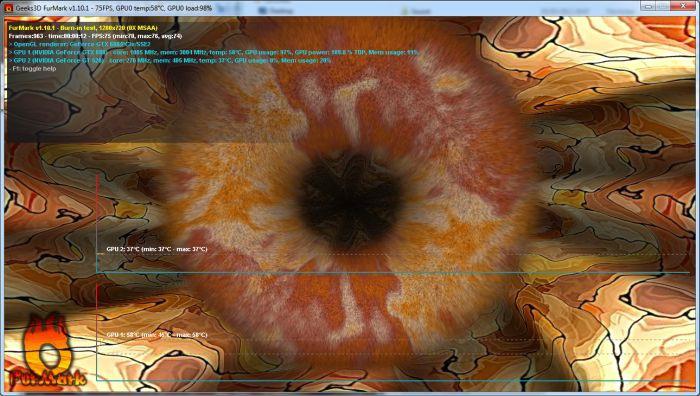
Brak dźwięku
Jak zrobić komputer do diagnozowania i zidentyfikować problem, jeśli dźwięk brakuje? Zazwyczaj te problemy występują po zainstalowaniu nowej karty graficznej lub sterownika aktualizuje kartę graficzną. Prawie wszystkie z tych nowoczesnych urządzeń pochodzą z wyjściem HDMI, dzięki którym dźwięk może być odtwarzany. A wraz ze wzrostem urządzeń do odtwarzania dźwięku istnieje ryzyko nieprawidłowego strojenia.
Uruchom dowolny odtwarzacz i przekształcić go w muzyce. Kliknij myszką na ikonę głośnika na pasku zadań, a następnie kliknąć na etykiecie „Playback Devices”. W lewej kolumnie okna, które zostanie otwarte, kliknij prawym przyciskiem myszy na każdym urządzeniu, a wskazując na OS, że powinien on być używany domyślnie.
Jeśli dźwięk nie wydaje, diagnostyka komputerowa w domu będzie wymagać dodatkowych działań. Sprawdzić przewody, które łączą się z głośników karty dźwiękowej i wyjściowego. Najprostszym sposobem, aby to zrobić poprzez wyłączenie wtyczki od komputera i podłączyć go do dowolnego innego urządzenia audio (TV, przenośny odtwarzacz, telefon komórkowy).
Jeśli dźwięk z głośników nadal nie pojawiają, spróbuj wymienić kabel. System audio jest cichy i po zabiegu? Tak, że komputer jest w pełni funkcjonalna, a wymiana wymaga „Akustyka”.
usterka HDD
Jak przeprowadzić komputer diagnostyczny, gdy dysk twardy nie pojawia się ani w Eksploratorze Windows lub w BIOS? Zacznij od sprawdzenia kabli. Najprostszym sposobem, aby użyć ślad na dysku twardym, co może stabilnie. Jeśli środek ten nie działa, istnieje duże prawdopodobieństwo złamania napędu. W tym przypadku dalsze próby naprawy nie doprowadzą do pozytywnych wyników w kraju. Odzyskiwanie danych z tego dysku twardego może wykonać tylko specjalista.
Jeśli dysk twardy informacje można odczytać, ale do uruchomienia systemu operacyjnego, zatrzymał go, nie jest możliwe, dlatego, MBR (MBR) został uszkodzony. Aby rozwiązać ten problem, rozruch z dysku instalacyjnego Windows. W menu, kliknij na przycisk „Napraw komputer”, a następnie – „Przywracanie bootloadera.”